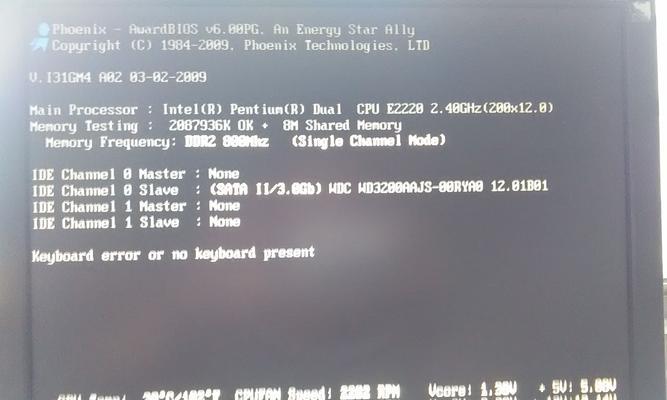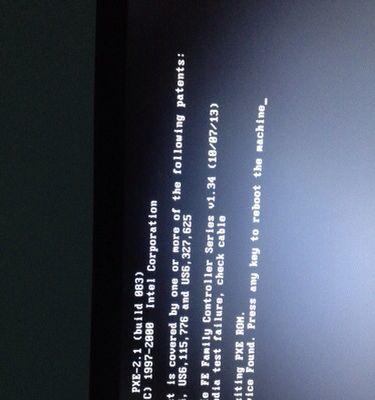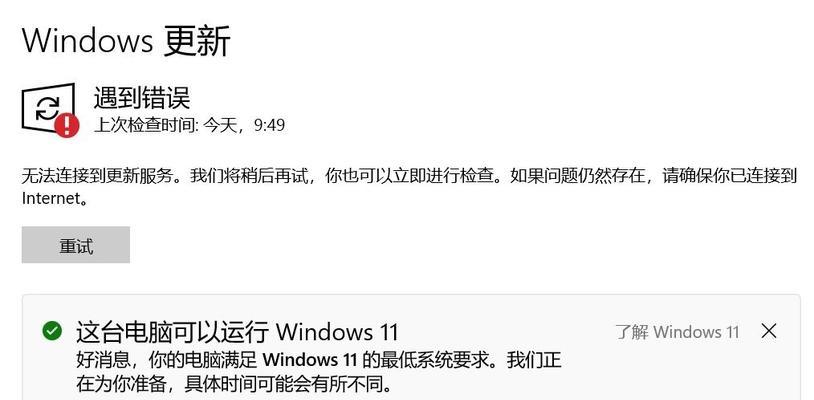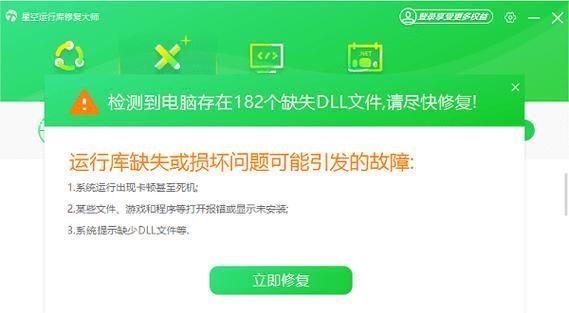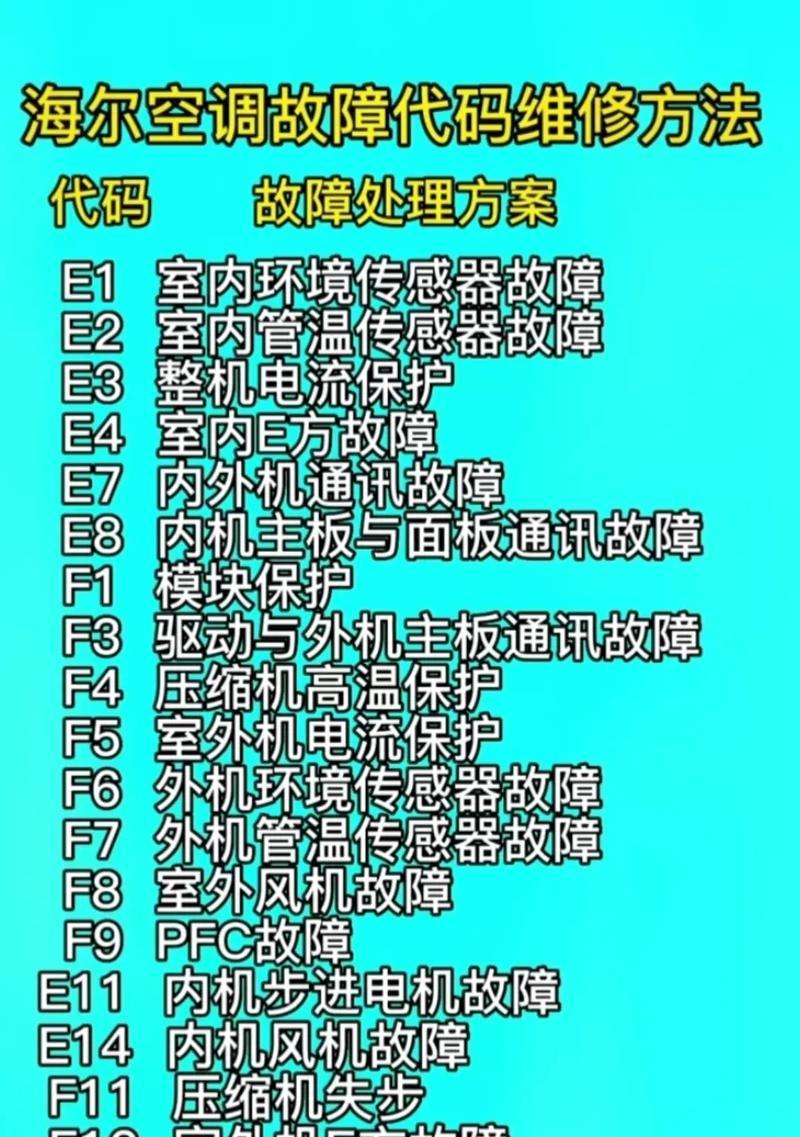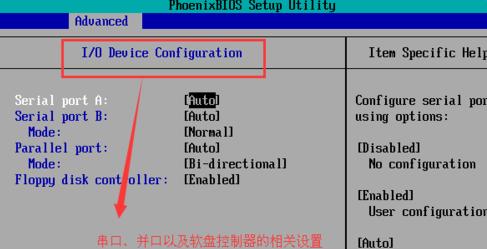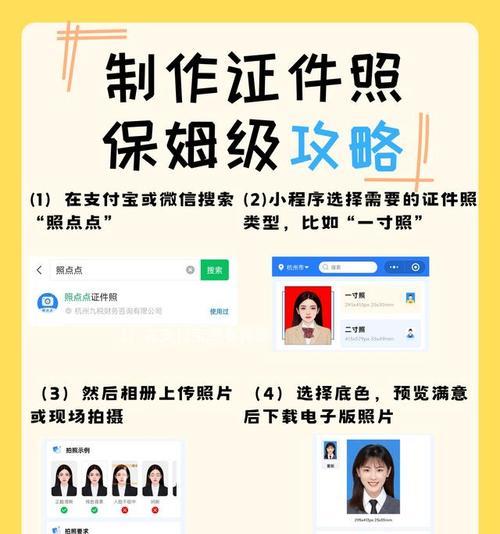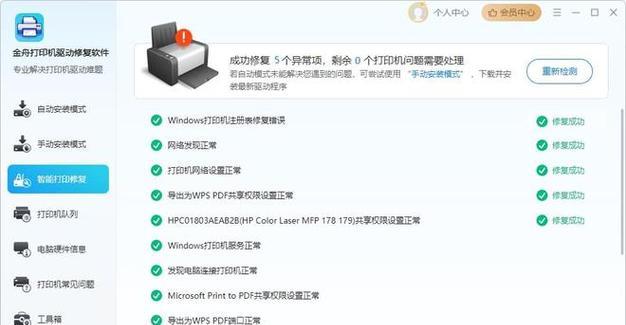当我们开机时,如果电脑屏幕上出现了提示"CMOS错误"的信息,很多人可能会感到困惑和担忧。究竟什么是CMOS错误?为什么会出现这个问题?该如何解决?本文将详细解答这些问题,并提供一些常见的修复办法,帮助读者解决电脑开机后提示CMOS错误的困扰。
一、硬件故障可能导致的CMOS错误
硬盘故障、内存故障、电源问题等硬件故障都可能导致电脑开机后提示CMOS错误。
二、CMOS电池失效引起的错误
CMOS电池是电脑主板上的一颗小型纽扣电池,如果电池已经失效,就会导致CMOS设置丢失,进而产生CMOS错误。
三、BIOS设置异常导致的错误
错误的BIOS设置也是导致电脑开机后提示CMOS错误的常见原因之一。例如,时间设置不正确、硬盘模式设置不当等。
四、如何更换CMOS电池并重新设置CMOS
步骤一:确认电脑已断电并拔掉电源线。
步骤二:打开电脑主机箱,找到位于主板上的CMOS电池。
步骤三:小心取下CMOS电池,然后用新的电池进行替换。
步骤四:重新启动电脑并进入BIOS设置界面,按照提示进行时间、硬盘模式等设置。
步骤五:保存设置并重新启动电脑。
五、清除CMOS设置的方法
如果更换CMOS电池无效,可以尝试清除CMOS设置。步骤如下:
步骤一:断电并拔掉电源线。
步骤二:找到主板上的CLR_CMOS跳线。
步骤三:将CMOS跳线从默认位置移动到另外两个接口中的一个,停留几秒钟。
步骤四:将CMOS跳线恢复到默认位置。
步骤五:重新启动电脑。
六、BIOS更新可能解决CMOS错误
有些情况下,CMOS错误可能是由于BIOS固件的问题导致的。在这种情况下,可以尝试更新BIOS来解决问题。
七、检查硬件故障并更换问题部件
CMOS错误可能是由硬件故障引起的,所以我们需要逐一检查硬件并更换可能有问题的部件。
八、检查电源是否正常工作
电源故障也可能导致CMOS错误,所以在解决CMOS错误问题时,检查电源是否正常工作是很重要的一步。
九、检查内存是否正常
内存故障也可能导致CMOS错误。我们可以通过更换内存条或者将内存条插槽清洁干净后重新安装来解决问题。
十、检查硬盘是否正常连接
硬盘故障也是导致CMOS错误的常见原因之一。我们可以检查硬盘连接是否良好,或者尝试更换数据线解决问题。
十一、启用默认设置解决BIOS设置异常
有时,我们可以尝试将BIOS设置恢复到默认值,从而解决由错误设置引起的CMOS错误。
十二、更换主板可能是最后的解决办法
如果以上方法均无效,那么可能是主板本身出现了问题。这时,更换主板可能是解决CMOS错误的最后一个办法。
十三、CMOS错误的原因和解决方法
通过本文的介绍,我们可以看到电脑开机后提示CMOS错误可能有多种原因,包括硬件故障、CMOS电池失效、BIOS设置异常等。对于这些问题,我们可以尝试更换CMOS电池、清除CMOS设置、更新BIOS固件等方法进行修复。
十四、避免CMOS错误的发生
为了避免电脑开机后出现CMOS错误,我们可以定期检查硬件的连接状态和工作情况,保持电脑内部清洁,注意防止电脑过热,同时定期备份重要数据。
十五、解决CMOS错误的重要性与影响
CMOS错误可能导致电脑无法正常启动,丢失重要数据等严重后果。及时解决CMOS错误非常重要,能够保证我们的电脑正常运行并避免不必要的损失。
电脑开机后提示CMOS错误可能由多种原因引起,包括硬件故障、CMOS电池失效、BIOS设置异常等。我们可以通过更换CMOS电池、清除CMOS设置、更新BIOS固件等方法进行修复。保持电脑硬件的正常工作状态,定期备份重要数据,并及时解决CMOS错误可以确保我们的电脑正常运行并避免不必要的损失。